Розблокуйте майбутнє електронної пошти: підвищення ефективності Outlook за допомогою Kutools AI Mail Assistant
Вирушайте в трансформаційну подорож із Кутулс' AI Mail Assistant, де ваш Outlook стає не просто клієнтом електронної пошти, а маяком ефективності, ясності та розуміння. Цей інноваційний інструмент виходить за рамки традиційного керування електронною поштою, пропонуючи поєднання витонченості та простоти, що переосмислює ваше спілкування. Використовуючи потужність передових моделей штучного інтелекту, таких як GPT-3.5 і GPT-4, AI Mail Assistant вдосконалює всі аспекти роботи з електронною поштою. Він виводить на перший план чотири ключові функції: Відповідь на електронні листи, з такими тонкими відповідями, що вони створені особисто вами; Оптимізуйте електронні листи, удосконалюючи своє повідомлення для досягнення максимального впливу; Підсумок по електронній пошті, переганяючи складні теми у стислі огляди; і Перекладайте електронні листи, легко долаючи мовні бар’єри. Це не просто вдосконалення вашої електронної пошти; це повний ремонт.
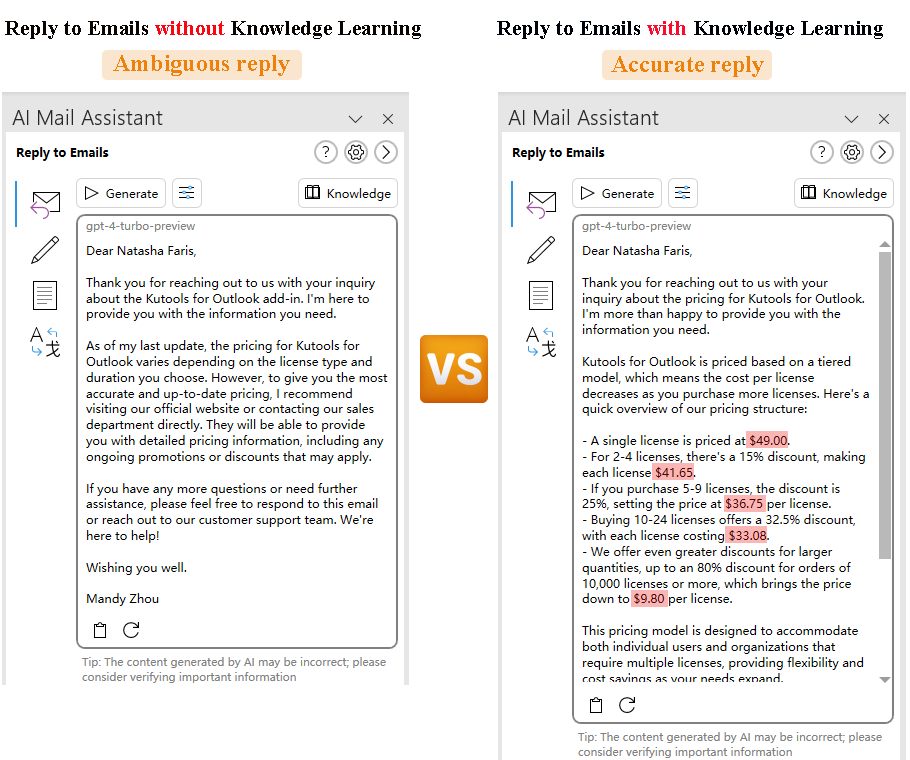
Що таке AI Mail Assistant у Kutools для Outlook?
Чому варто вибрати AI Mail Assistant для Outlook?
Як налаштувати AI Mail Assistant для підвищення ефективності електронної пошти?
- крок 1: установіть AI Mail Assistant
- крок 2: активація функції AI Mail Assistant
- крок 3: налаштування параметрів AI Mail Assistant для персоналізованого використання
Використовуйте AI Mail Assistant у своєму робочому процесі з прикладами
- Відповідь на електронні листи: Створення відповіді шляхом аналізу минулих листів електронною поштою
- Оптимізуйте електронні листи: перефразування електронного листа для ясності
- Підсумок по електронній пошті: підсумовування довгої ланцюжка електронних листів для швидкого розуміння
- Перекладайте електронні листи: Переклад електронної пошти від іноземного клієнта на вашу бажану мову
Що таке AI Mail Assistant у Kutools для Outlook?
Кутулс' AI Mail Assistant, видатний серед 100 + розширені функції Kutools для Outlook, є шедевром, створеним ExtendOffice. Він являє собою вершину інновацій електронної пошти, поєднуючи можливості моделей ШІ, таких як GPT-3.5 і GPT-4, із щоденними потребами користувачів Outlook. The AI Mail Assistant перетворює ваш досвід Outlook за допомогою чотирьох ключових можливостей:

- Відповідь на електронні листи: створюйте відповіді, які відображають ваш особистий стиль і тон, щоб кожна відповідь виглядала так, ніби вона надійшла безпосередньо від вас, завдяки можливостям глибокого навчання.
- Оптимізуйте електронні листи: Покращуйте свої електронні листи, щоб забезпечити ясність і професіоналізм, застосовуючи передові лінгвістичні моделі для вдосконалення та відшліфування вашого повідомлення.
- Підсумок по електронній пошті: Пропонуйте стислі підсумки довгих ланцюжків електронної пошти, використовуючи обробку природної мови для виділення та представлення ключових моментів, заощаджуючи ваш час і зусилля.
- Перекладайте електронні листи: Усуньте мовні бар’єри, перекладаючи електронні листи кількома мовами, використовуючи складні мовні моделі для точного та відповідного контексту перекладу.
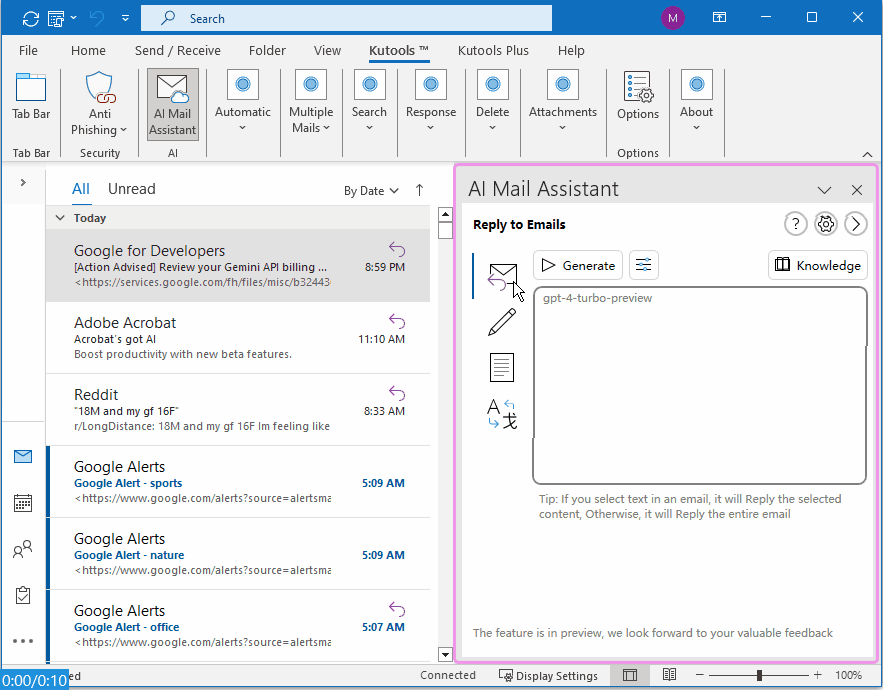
Завдяки інтеграції цих функцій у вашу щоденну електронну пошту, AI Mail Assistant не тільки спрощує ваш робочий процес, але й збагачує вашу комунікацію, гарантуючи, що кожен електронний лист, який ви надсилаєте чи отримуєте, відповідає найвищим стандартам ефективності та результативності.
Чому варто вибрати AI Mail Assistant для Outlook?
У сучасному швидкому цифровому світі ефективна комунікація є ключовою. The AI Mail Assistant використовує передову технологію штучного інтелекту, щоб гарантувати, що ваші електронні листи не просто читаються, але відчуваються, розуміються та цінуються. Йдеться про вдосконалення вашої гри в електронній пошті та про те, щоб кожна взаємодія стала більш значущою та ефективнішою. Незалежно від того, керуєте ви потоком щоденних електронних листів чи зосереджуєтеся на одному важливому повідомленні, AI Mail Assistant стане вашим стратегічним партнером, який гарантує, що ви будете попереду в комунікаційній грі. Ось деякі з них ключові переваги ця функція пропонує:
️ Повна інтеграція з Outlook: Розроблений виключно для Outlook, він покращує роботу електронної пошти у звичному середовищі, забезпечуючи інтуїтивно зрозумілий і ефективний робочий процес.
???? Персоналізовані електронні відповіді: Використовуючи такі моделі штучного інтелекту, як GPT-3.5, GPT-4 і Gemini, він створює відповіді, які відображають ваш унікальний стиль і тон, гарантуючи, що кожен електронний лист виглядає особисто вами.
✏️ Підвищена ясність і професіоналізм: Використовує вдосконалені лінгвістичні моделі для оптимізації ваших електронних листів, гарантуючи ясність і професіоналізм у кожному надісланому вами повідомленні.
📄 Ефективне підсумовування електронної пошти: Використовує обробку природної мови для надання стислих підсумків довгих потоків електронних листів, вилучаючи та представляючи лише важливу інформацію.
🌍 Можливості перекладу мов: Долає мовні бар’єри за допомогою складних моделей для точного перекладу, полегшуючи глобальне спілкування.
🔄 Адаптивне навчання: Постійно вивчає вашу поведінку та налаштування електронної пошти, щоб краще відповідати вашим потребам, покращуючи допомогу з часом для ще більш персоналізованої підтримки під час використання функції відповіді на електронні листи. Ця система адаптується, щоб підвищити точність ваших відповідей на основі ваших шаблонів взаємодії, гарантуючи, що відповіді стають точнішими та адаптованими до вашого стилю спілкування, що зрештою призводить до більш ефективного та ефективного керування електронною поштою.
⏰ Автоматизація, що заощаджує час: Автоматизує рутинні завдання електронної пошти, такі як упорядкування електронних листів і планування подальших дій, звільняючи час для більш важливих завдань і підвищуючи загальну продуктивність.
🖥️ Зручний інтерфейс: Має інтуїтивно зрозумілий і простий у навігації інтерфейс, що дозволяє користувачам будь-якого рівня техніки легко покращити керування електронною поштою та спілкування.
🔐 Покращена конфіденційність і безпека: Використовує найновіші протоколи шифрування та безпеки, щоб гарантувати захист ваших даних електронної пошти, забезпечуючи вам спокій у безпеці ваших комунікацій.
Як налаштувати AI Mail Assistant для підвищення ефективності електронної пошти?
Перетворення роботи з електронною поштою за допомогою AI Mail Assistant знаходиться всього в декількох кроках. Тут ми покажемо вам покроковий посібник із налаштування AI Mail Assistant у вашому Outlook.
Крок 1. Встановіть AI Mail Assistant
перейдіть до скачати сторінку щоб завантажити та встановити Kutools для Outlook.
Крок 2. Активуйте функцію AI Mail Assistant
1. Після встановлення Kutools для Outlook, перейдіть до Кутулс та натисніть AI Mail Assistant.

2. AI Mail Assistant панель відображається праворуч від вікна Outlook.
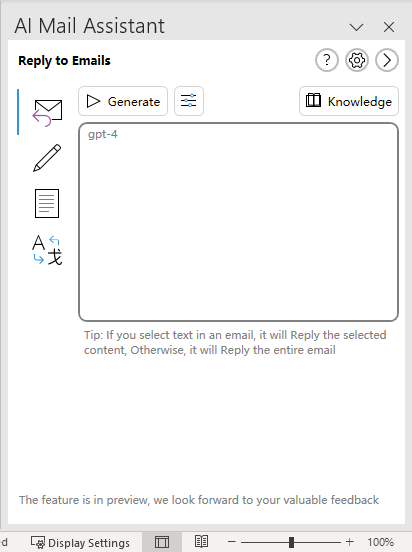
3. І в той же час, Посібник AI Mail Assistant з’явиться діалогове вікно. Він представляє чотири функції, які пропонує AI Mail Assistant. Натисніть на МАЙБУТНІ Кнопка продовжити.
 кнопки.
кнопки. 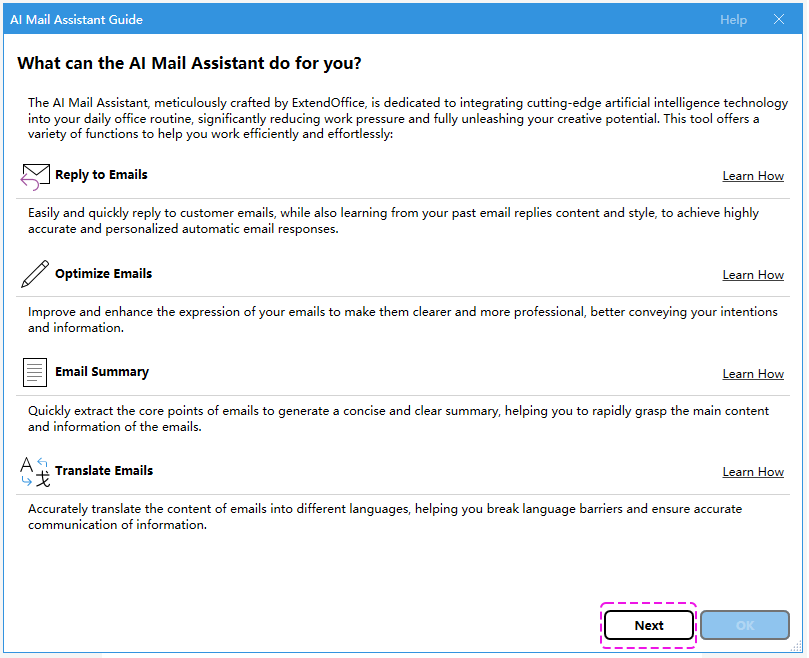
4. Інший Посібник AI Mail Assistant з’явиться діалогове вікно. Він представляє Умови користування цього інструменту. Натисніть OK щоб закрити діалогове вікно. Або натисніть назад щоб повернутися до попереднього діалогового вікна посібника AI Mail Assistant.

- Наразі ми не надаємо послуги середнього сервера Al, а також не пропонуємо моделі Al, налаштовані на замовлення ExtendOffice. Щоб використовувати Al Mail Assistant, вам потрібно зареєструвати обліковий запис і отримати ключ API від наших підтримуваних постачальників Al.
- Ми пропонуємо три види Al-провайдерів:
OpenAI (Рекомендовано), GoogleAI (Безкоштовно), і AzureAI.
Якщо ви не знаєте, як отримати ключ API для кожного постачальника AI, натисніть Дізнайся як посилання у діалоговому вікні вище, щоб перейти на сторінку підручника.
Або якщо ви хочете швидко отримати ключ API, ви можете натиснути кнопку Негайно отримайте ключ API посилання для OpenAI і GoogleAI у діалоговому вікні вище, щоб безпосередньо створити свій ключ API. - Конфіденційність та безпека:
ExtendOffice суворо захищає вашу особисту конфіденційність і не збирає ваші особисті дані. Ваша конфіденційна інформація, наприклад ключі API, шифрується та зберігається лише на вашому комп’ютері. Усі обміни даними з Al обмежені між постачальником Al і вашим комп’ютером і ніколи не надсилаються ExtendOffice.
Крок 3: Налаштуйте параметри AI Mail Assistant для персоналізованого використання
На панелі AI Mail Assistant натисніть  Конфігурація ШІ значок, щоб відкрити Налаштування AI діалогове вікно. Ви можете налаштувати параметри в трьох аспектах: Конфігурація ШІ, дію та знань.
Конфігурація ШІ значок, щоб відкрити Налаштування AI діалогове вікно. Ви можете налаштувати параметри в трьох аспектах: Конфігурація ШІ, дію та знань.
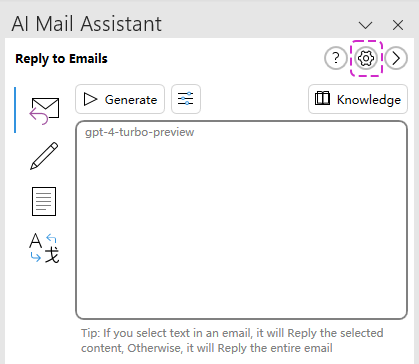
Налаштування для конфігурації AI
Перейти до Конфігурація ШІ Вкладка в Налаштування AI і виконайте наведені нижче дії.
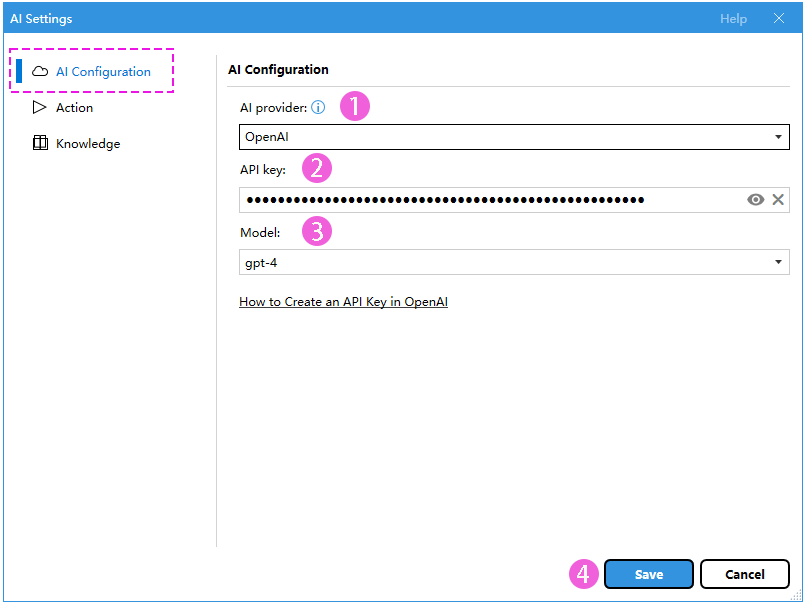
1. Виберіть постачальника AI (OpenAI, GoogleAIабо AzureAI) З Постачальник AI випадаючий список.

2. Скопіюйте та вставте свій ключ API в Ключ API текстове вікно.

- За замовчуванням ключ API стає прихованим після вставлення. Натисніть і утримуйте
 щоб відкрити його.
щоб відкрити його. - Якщо ви не знаєте, як створити ключ API, натисніть відповідний ключ Як створити ключ API в OpenAI/GoogleAI/AzureAI посилання в діалоговому вікні.
3. Виберіть модель (gpt-3.5-турбо, gpt-4-turbo-previewабо gpt-4) З Model випадаючий список.

4. Нарешті, натисніть на зберегти кнопки.
- Якщо ви не налаштуєте Постачальник AI інформації, коли ви використовуєте AI Mail Assistant утиліта, діалогове вікно попередження Kutools для Outlook з'явиться. Натисніть Так йти до Налаштування AI інтерфейс для конфігурації провайдера штучного інтелекту, щоб ви могли нормально використовувати утиліту. Або ви можете натиснути Немає наразі не встановлювати.

Налаштування для дії
Після налаштування інформації про постачальника AI перейдіть до дію вкладку, щоб визначити роль моделі та вказати завдання, які вона має виконувати в рамках цієї ролі.
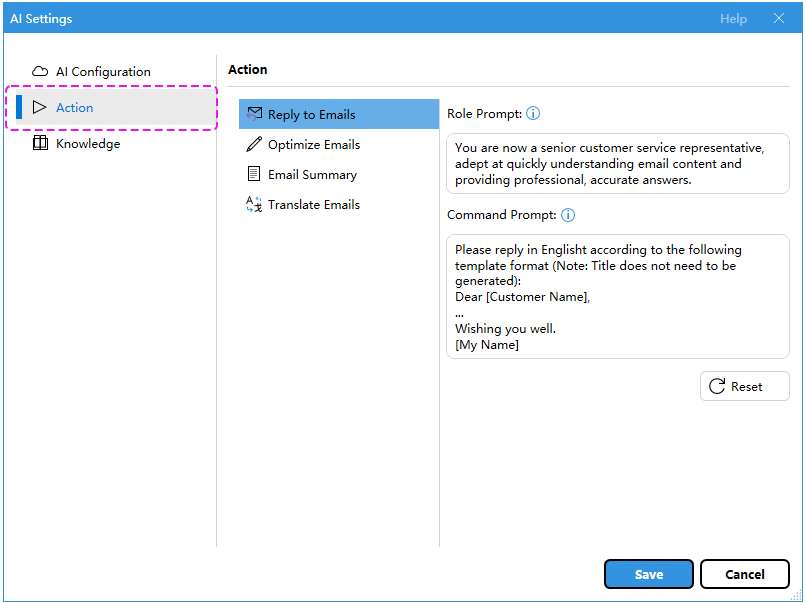
У дію є чотири вкладки: Відповідь на електронні листи, Оптимізуйте електронні листи, Підсумок по електронній пошті та Перекладайте електронні листи. Перейдіть до кожної вкладки, щоб налаштувати Підказка про роль та Командний рядок відповідно до ваших уподобань.

Приклад конфігурації дії
Наприклад, я хочу перекласти електронний лист французькою мовою. Ви можете зробити наступне:
- перейдіть до Перекладайте електронні листи в дію .
- Змінити Командний рядок у текстовому полі.
Тут змініть текст "Будь ласка, перекладіть наступний вміст на китайський:"до тексту"Будь ласка, перекладіть наступний вміст на Франція:". - Натисніть зберегти кнопки.
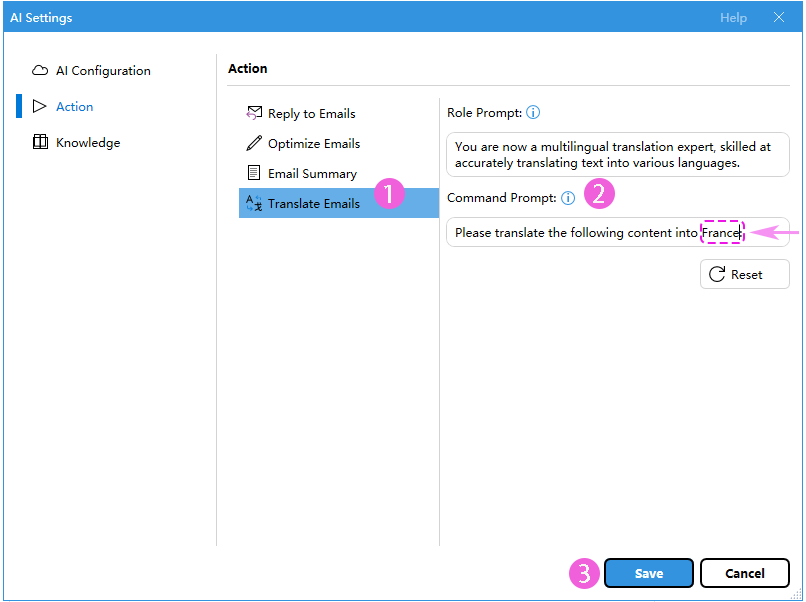
 скидання кнопки.
скидання кнопки. - Підказка про роль: це все одно, що вказувати штучному інтелекту, який капелюх носити або в якому взутті ходити. Якщо ви скажете «Будь агентом з обслуговування клієнтів», ШІ одягає свій капелюх із обслуговування клієнтів, говорить і думає як один. У ньому використовується така мова та поради, якими скористався б працівник служби підтримки клієнтів.
- Командний рядок: Це схоже на надання ШІ певної роботи чи завдання. Наприклад, якщо ви скажете «Напишіть дружню відповідь на цей електронний лист», ви скажете ШІ, що саме вам потрібно зробити. Потім штучний інтелект зосереджується на написанні цієї відповіді дружнім способом, як ви просили.
Підсумовуючи, підказка ролі встановлює, ким видається ШІ, а командний рядок повідомляє йому, що робити під час виконання цієї ролі.
Налаштування для Знань
Щоб підвищити точність і релевантність контексту відповідей AI, перейдіть до знань вкладку для додавання історії електронних листів.
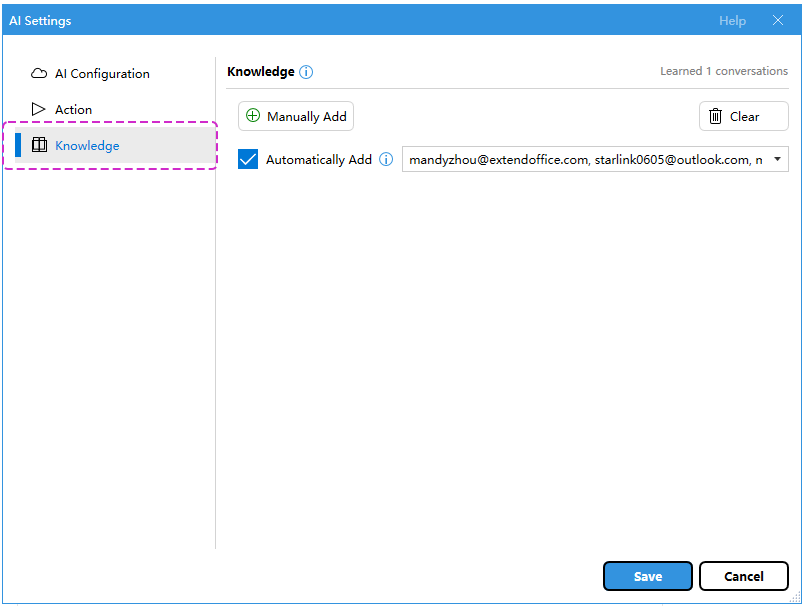
Яка роль Знань?
Команда знань функціонує як централізована локальна база даних, що зберігає історичні дані електронної пошти. Він покращує точність і релевантність контексту відповідей Al, аналізуючи та вивчаючи попередні повідомлення електронною поштою.
Використання знань
Ти можеш вручну додати історичні електронні листи до знань. Або увімкніть функцію автоматичного додавання так що електронні листи одразу додаються до Знань після надсилання, допомагаючи системі Al навчатися та краще адаптуватися.
Додати вручну
1. Натисніть Додати вручну кнопки.

2. У спливаючому вікні Додати вручну виберіть електронні листи, які хочете дізнатися, і натисніть OK.
- Щоб вибрати усі електронні адреси облікового запису, поставте прапорець перед обліковим записом
- Щоб вибрати електронні листи один за одним, поставте прапорець перед електронним листом.
- Щоб вибрати електронних листів за останній місяць, Натисніть Останні листи за один місяць посилання;
Або вибрати електронних листів за останній рік, Натисніть Останні однорічні електронні листи зв'язок.
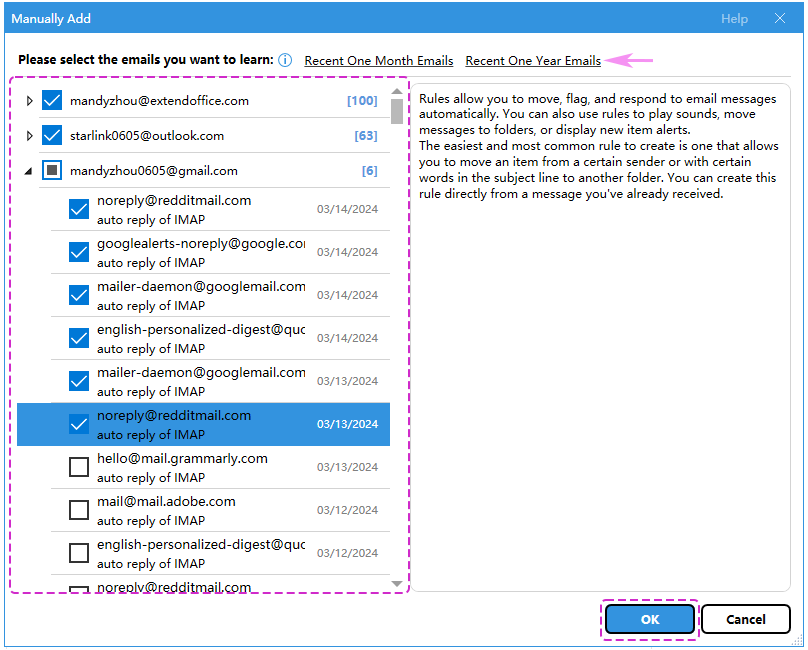
3. Відкриється діалогове вікно, яке нагадає вам про кількість електронних листів, які потрібно вивчити. Натисніть Так.

4. Ще одне спливаюче діалогове вікно нагадає вам про кількість успішно засвоєних електронних листів. Натисніть OK.

Автоматично додавати
- Перевірте Автоматично додавати прапорець.
- Виберіть адреси електронної пошти, з яких ви бажаєте додати, встановивши прапорці біля кожної адреси.
- Натисніть зберегти кнопки.
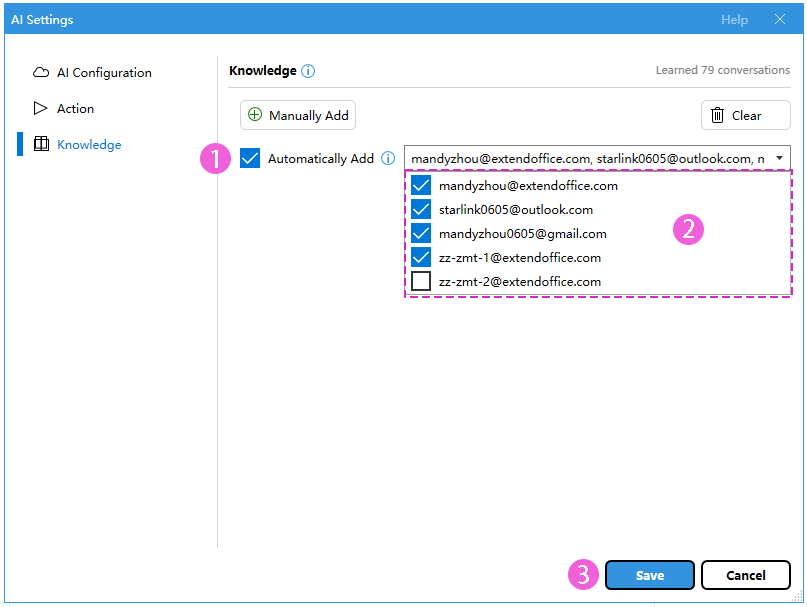
- Після того, як електронні листи буде додано до Knowledge, ви зможете побачити кількість розмов які були вивчені в цілому у верхньому правому куті знань розділ в Налаштування AI діалог
- Неважливо, чи вирішите ви Додати вручну or Автоматично додавати електронні листи в базі даних знань у Налаштування AI діалогове вікно, електронні листи надходять лише від Відправлені папку.
І він вчиться лише у тих, хто є частиною розмови, тобто існує діалог вперед і назад. Якщо електронний лист просто надіслано без участі в ланцюжку відповідей, його не буде включено до процесу навчання.

Використовуйте AI Mail Assistant у своєму робочому процесі з прикладами
Після конфігурації AI Mail Assistant, тепер ви можете використовувати чотири ключові функції AI Mail Assistant.
Відповідь на електронні листи: створення відповіді шляхом аналізу минулих листів
Уявіть, що ви отримали електронний лист від клієнта з проханням надати детальну інформацію про проект, який ви обговорювали кілька тижнів тому. Замість того, щоб переглядати електронні листи вручну, ви використовуєте AI Mail Assistant's Відповідь на електронні листи функція. Аналізуючи ваші попередні повідомлення електронною поштою, штучний інтелект створює вичерпну та послідовну відповідь, яка містить усі необхідні деталі про проект, відображаючи ваш особистий тон і забезпечуючи безперервність вашого спілкування.
1. Після вибору електронного листа або тексту в електронному листі, на який ви хочете відповісти, натисніть Відповідь на електронні листи значок в AI Mail Assistant панель
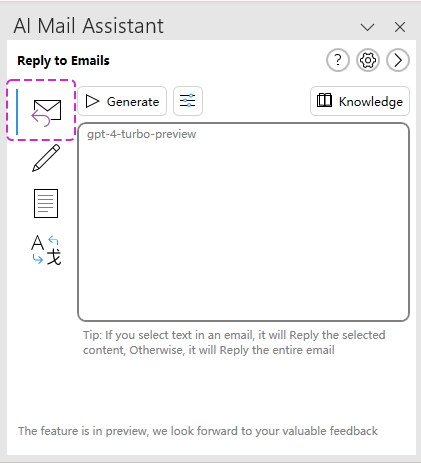
2. Натисніть Генерувати кнопки.

3. Ви бачите, що створена відповідь автоматично вставляється в тіло електронного листа як чернетка.

- Ви можете натиснути кнопку
 Скопіювати кнопку, щоб скопіювати весь вміст.
Скопіювати кнопку, щоб скопіювати весь вміст. - Ви можете натиснути кнопку
 оновлення кнопку для повторного створення нової відповіді.
оновлення кнопку для повторного створення нової відповіді. - Це також дозволяє копіювати вибрані частини тексту. Виділивши текст, який потрібно скопіювати, просто натисніть Ctrl + C клавіші або клацніть правою кнопкою миші на виділеному розділі та виберіть Копіювати Ctrl+C з контекстного меню.
- Вміст, згенерований штучним інтелектом, може бути неправильним. Перевірте важливу інформацію, перш ніж надсилати відповідь.
- Натисніть варіант кнопку для прямого доступу до Налаштування для дії для Відповідь на електронні листи особливість в Налаштування AI стр.
Натисніть знань кнопку для прямого доступу до Налаштування для Знань в Налаштування AI стр.

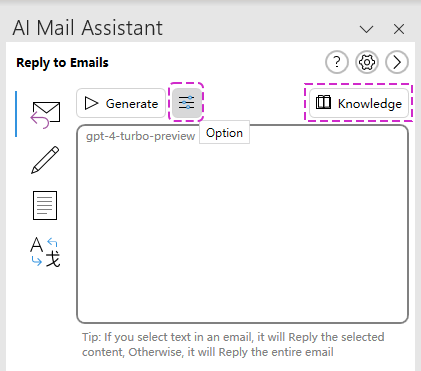
Оптимізація електронних листів: перефразування електронної пошти для ясності
Перш ніж надіслати важливий електронний лист, ви вирішуєте вдосконалити його вміст для кращої ясності та ефекту. Вибравши чернетку та натиснувши на Оптимізуйте електронні листи значок, AI Mail Assistant перефразує ваше повідомлення, роблячи його більш стислим, переконливим і професійним. Це гарантує, що вашу пропозицію не тільки добре сприймуть, але й повністю зрозуміють, збільшуючи ваші шанси на позитивну відповідь.
1. Вибравши чернетку електронної пошти або текст у чернетці електронної пошти, який потрібно перефразувати, натисніть Оптимізуйте електронні листи значок в AI Mail Assistant панель
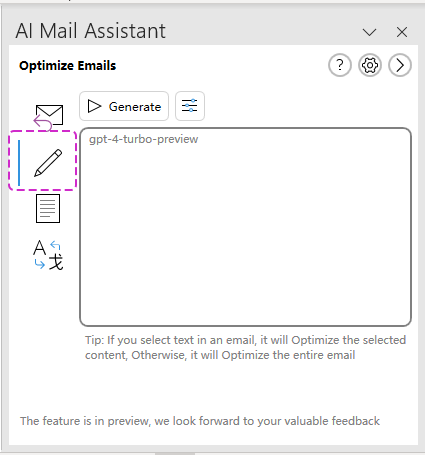
2. Натисніть Генерувати кнопки.
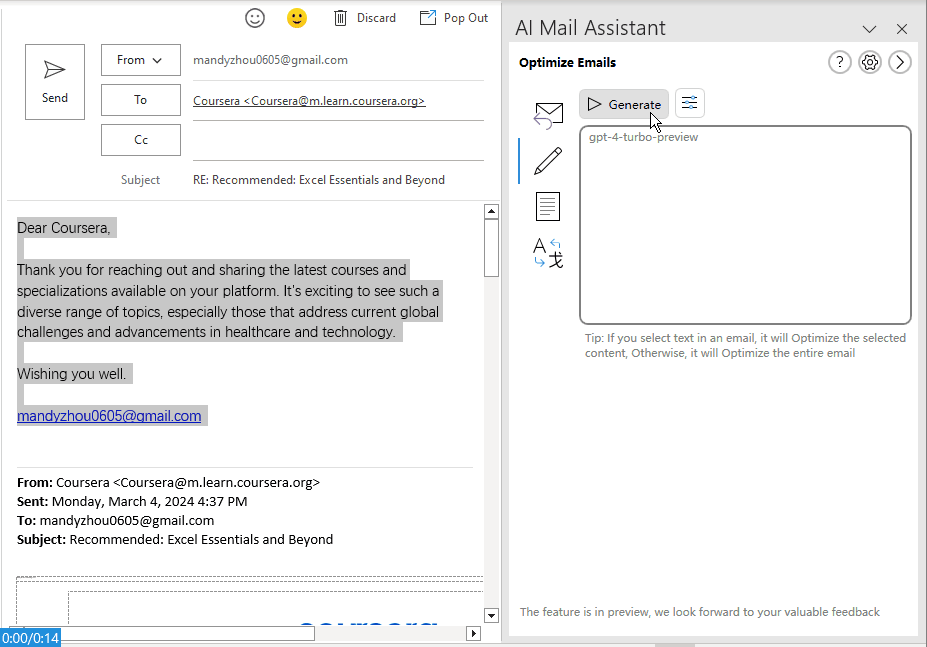
3. Після створення оптимізованого вмісту натисніть  Insert кнопку, щоб вставити його в тіло електронної пошти.
Insert кнопку, щоб вставити його в тіло електронної пошти.
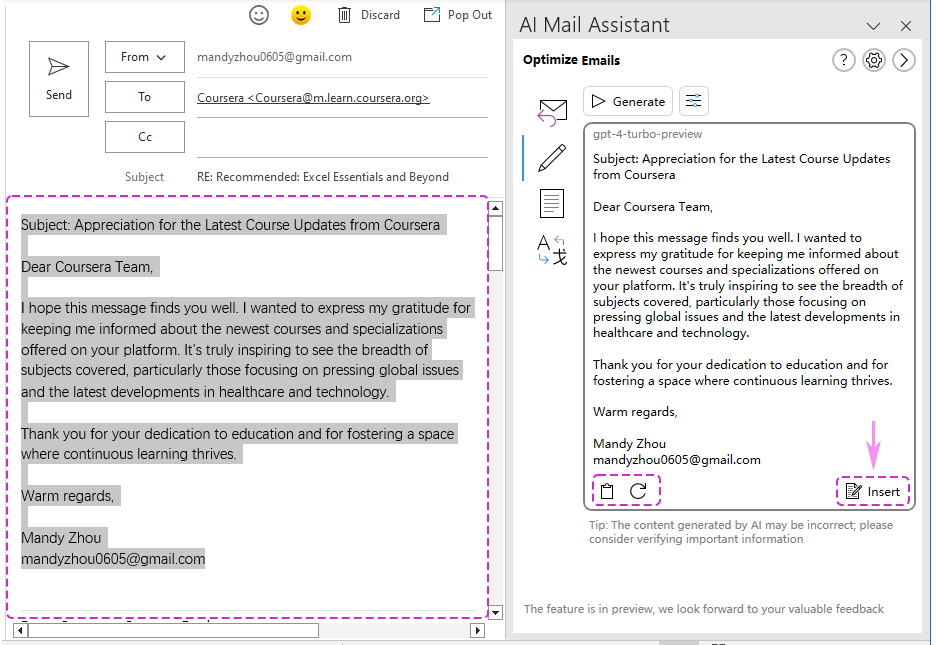
- Ви можете натиснути кнопку
 Скопіювати кнопку, щоб скопіювати вміст.
Скопіювати кнопку, щоб скопіювати вміст. - Ви можете натиснути кнопку
 оновлення кнопку для повторного створення нової відповіді.
оновлення кнопку для повторного створення нової відповіді. - Це також дозволяє копіювати вибрані частини тексту. Виділивши текст, який потрібно скопіювати, просто натисніть Ctrl + C клавіші або клацніть правою кнопкою миші на виділеному розділі та виберіть Копіювати Ctrl+C з контекстного меню.
- Вміст, згенерований штучним інтелектом, може бути неправильним. Перевірте важливу інформацію, перш ніж надсилати відповідь.
- Натисніть варіант кнопку для прямого доступу до Налаштування для дії для Оптимізуйте електронні листи особливість в Налаштування AI стр.
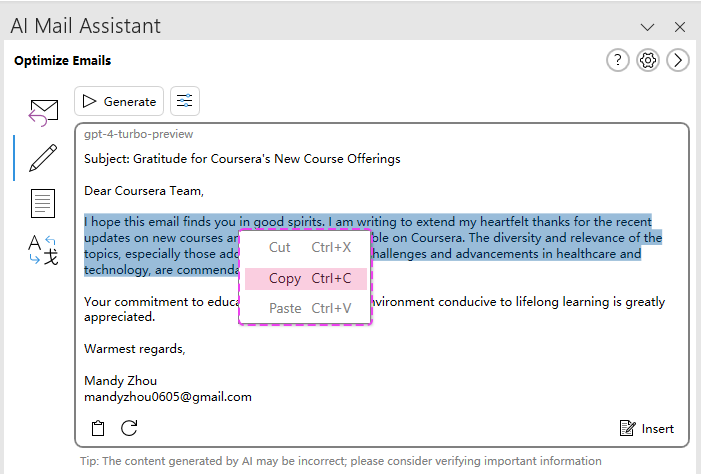
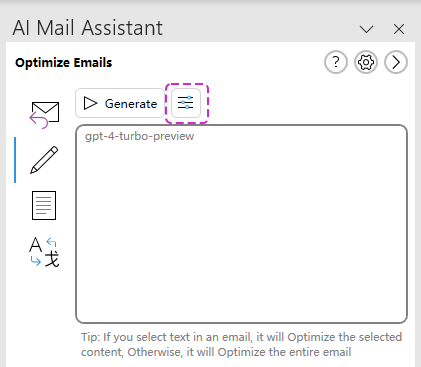
Підсумок електронної пошти: підсумовування довгої нитки електронної пошти для швидкого розуміння
Зіткнувшись із довгою ланцюжком електронних листів, який включає різних учасників і обговорювані моменти, ви звертаєтеся до AI Mail Assistant's Підсумок по електронній пошті функція. Одним клацанням миші інструмент перетворює ланцюжок у стислий підсумок, висвітлюючи ключові рішення та дії. Це резюме дає змогу швидко зрозуміти суть обговорення, не переглядаючи весь довгий електронний лист.
1. Після вибору електронного листа або тексту в електронному листі, який потрібно підсумувати, натисніть Підсумок по електронній пошті значок в AI Mail Assistant панель

2. Натисніть Генерувати кнопки.

3. Ви бачите, що зведення електронної пошти згенеровано успішно.
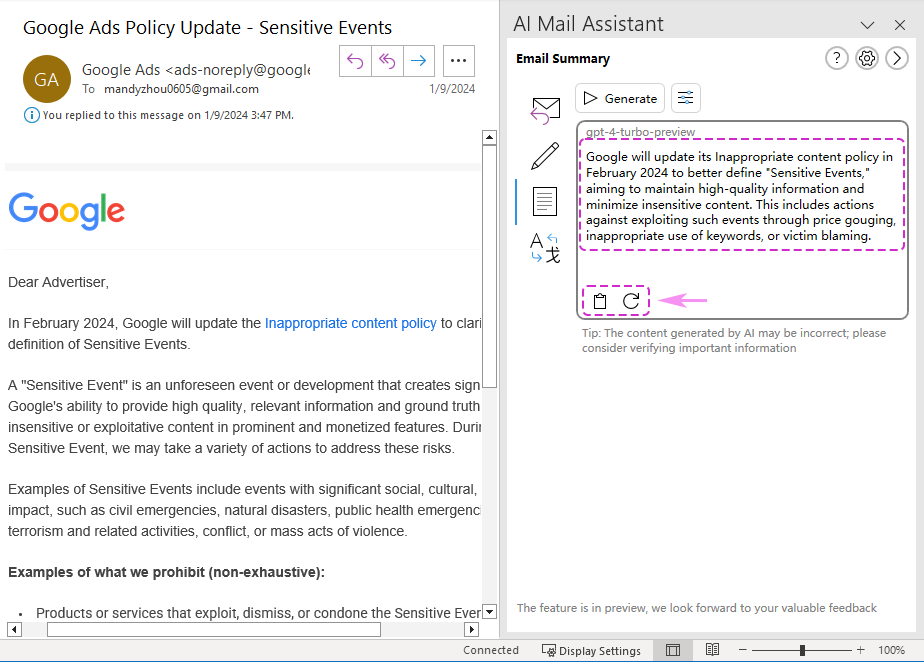
- Ви можете натиснути кнопку
 Скопіювати кнопку, щоб скопіювати вміст.
Скопіювати кнопку, щоб скопіювати вміст. - Ви можете натиснути кнопку
 оновлення кнопку для повторного створення нової відповіді.
оновлення кнопку для повторного створення нової відповіді. - Це також дозволяє копіювати вибрані частини тексту. Виділивши текст, який потрібно скопіювати, просто натисніть Ctrl + C клавіші або клацніть правою кнопкою миші на виділеному розділі та виберіть Копіювати Ctrl+C з контекстного меню.
- Вміст, згенерований штучним інтелектом, може бути неправильним. Перевірте важливу інформацію, перш ніж надсилати відповідь.
- Натисніть варіант кнопку для прямого доступу до Налаштування для дії для Підсумок по електронній пошті особливість в Налаштування AI стр.


Переклад електронних листів: переклад електронної пошти від іноземного клієнта на вашу бажану мову
Отримавши важливий електронний лист від іноземного клієнта мовою, яку ви не зовсім розумієте, ви використовуєте Перекладайте електронні листи особливість AI Mail Assistant. Вибираючи текст і починаючи переклад, AI забезпечує точний і відповідний контексту переклад на вашу бажану мову. Це не лише усуває мовні бар’єри, але й гарантує, що ви зможете відповідати належним чином і підтримувати безперебійне спілкування.
1. Вибравши електронний лист або текст в електронному листі, який потрібно перекласти, натисніть Перекладайте електронні листи значок в AI Mail Assistant панель

2. Натисніть Генерувати кнопки.

3. Ви бачите, що перекладений вміст створено успішно.

- Ви можете натиснути кнопку
 Скопіювати кнопку, щоб скопіювати вміст.
Скопіювати кнопку, щоб скопіювати вміст. - Ви можете натиснути кнопку
 оновлення кнопку для повторного створення нової відповіді.
оновлення кнопку для повторного створення нової відповіді. - Це також дозволяє копіювати вибрані частини тексту. Виділивши текст, який потрібно скопіювати, просто натисніть Ctrl + C клавіші або клацніть правою кнопкою миші на виділеному розділі та виберіть Копіювати Ctrl+C з контекстного меню.
- Вміст, згенерований штучним інтелектом, може бути неправильним. Перевірте важливу інформацію, перш ніж надсилати відповідь.
- Натисніть варіант кнопку для прямого доступу до Налаштування для дії для Перекладайте електронні листи особливість в Налаштування AI стр.
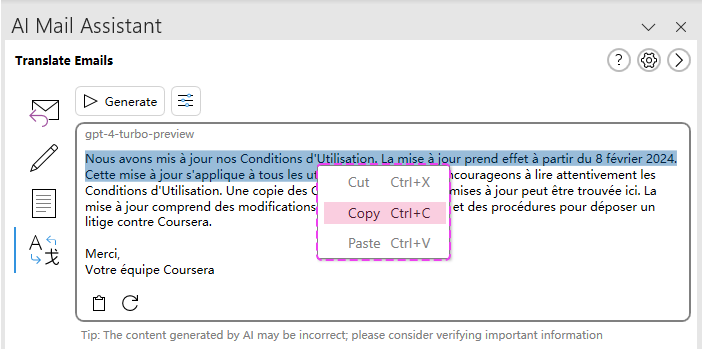
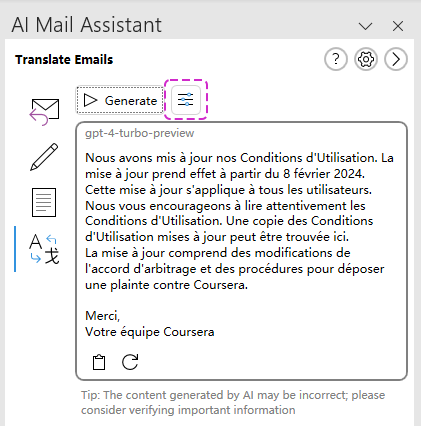
Поради щодо підвищення ефективності AI Mail Assistant
-
Ознайомтеся з усіма функціямиВитратьте деякий час на вивчення кожної функції AI Mail Assistant, щоб повністю зрозуміти його можливості та те, як він може найкраще задовольнити ваші потреби.
-
Налаштування параметрів для особистого використанняНалаштуйте параметри підказки ролі та командного рядка на кожній вкладці дій відповідно до вашого стилю спілкування та вподобань. Ця настройка дозволяє штучному інтелекту надавати більш персоналізовану та ефективну допомогу.
-
Регулярно оновлюйте базу даних знаньНезалежно від того, вручну чи автоматично, підтримуйте свою базу даних у актуальному стані, щоб покращити розуміння штучним інтелектом вашого стилю спілкування та підвищити релевантність його відповідей.
-
Перегляньте контент, створений ШІЗавжди переглядайте та, можливо, змінюйте створені штучним інтелектом відповіді, резюме чи переклади, перш ніж надсилати їх. Це забезпечує точність і якість вашого зв’язку.
-
Будьте в курсі оновленьСлідкуйте за оновленнями та новими функціями, доданими до AI Mail Assistant, щоб постійно покращувати ефективність керування електронною поштою.
Найкращі інструменти продуктивності офісу
Kutools для Outlook - Понад 100 потужних функцій, які покращать ваш Outlook
???? Автоматизація електронної пошти: Поза офісом (доступно для POP та IMAP) / Розклад надсилання електронних листів / Автоматична копія/прихована копія за правилами під час надсилання електронної пошти / Автоматичне пересилання (розширені правила) / Автоматично додавати привітання / Автоматично розділяйте електронні листи кількох одержувачів на окремі повідомлення ...
📨 Управління електронною поштою: Легко відкликайте електронні листи / Блокуйте шахрайські електронні листи за темами та іншими / Видалити повторювані електронні листи / розширений пошук / Консолідація папок ...
📁 Вкладення Pro: Пакетне збереження / Пакетне від'єднання / Пакетний компрес / Автозавантаження / Автоматичне від'єднання / Автокомпресія ...
???? Магія інтерфейсу: 😊Більше красивих і класних смайликів / Підвищте продуктивність Outlook за допомогою вкладок / Згорніть Outlook замість того, щоб закривати ...
👍 Дива в один клік: Відповісти всім із вхідними вкладеннями / Антифішингові електронні листи / 🕘Показувати часовий пояс відправника ...
👩🏼🤝👩🏻 Контакти та календар: Пакетне додавання контактів із вибраних електронних листів / Розділіть групу контактів на окремі групи / Видаліть нагадування про день народження ...
більше Особливості 100 Чекайте на ваше дослідження! Натисніть тут, щоб дізнатися більше.


Зміст
- Що таке AI Mail Assistant у Kutools для Outlook?
- Чому варто вибрати AI Mail Assistant для Outlook?
- Як налаштувати AI Mail Assistant для підвищення ефективності електронної пошти?
- Крок 1. Встановіть AI Mail Assistant
- Крок 2. Активуйте функцію AI Mail Assistant
- Крок 3: Налаштуйте параметри AI Mail Assistant для персоналізованого використання
- Налаштування для конфігурації AI
- Налаштування для дії
- Налаштування для Знань
- Використовуйте AI Mail Assistant у своєму робочому процесі з прикладами
- Відповідь на електронні листи
- Оптимізуйте електронні листи
- Підсумок по електронній пошті
- Перекладайте електронні листи
- Поради щодо підвищення ефективності AI Mail Assistant
- Найкращі інструменти продуктивності офісу
- Коментарі